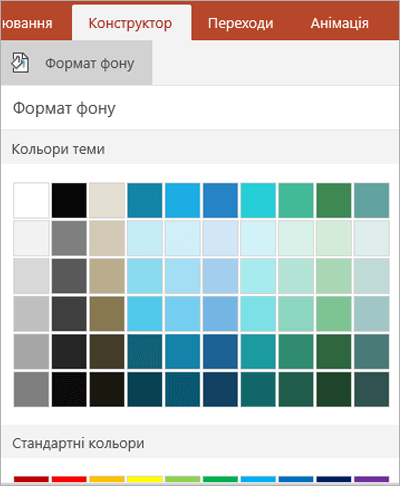Примітка.: Ми хочемо надавати найновіший вміст довідки рідною мовою користувачів якомога швидше. Цю сторінку перекладено за допомогою засобу автоматичного перекладу, тому вона може містити смислові, синтаксичні або граматичні помилки. Ми вважаємо, що цей вміст стане вам у пригоді. Повідомте нас, чи була інформація корисною, унизу цієї сторінки. Для зручності цю статтю можна переглянути англійською мовою.
За допомогою мобільного пристрою для змінення кольору теми та тла слайдів у презентації PowerPoint.
На телефоні або планшеті Android
-
На планшеті Android перейдіть на вкладку Конструктор . На телефоні Android торкніться піктограми редагувати

-
Торкніться теми , щоб колекції доступні теми.
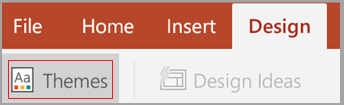
-
Торкніться кнопки до макета тему, яку потрібно застосувати його до презентації.
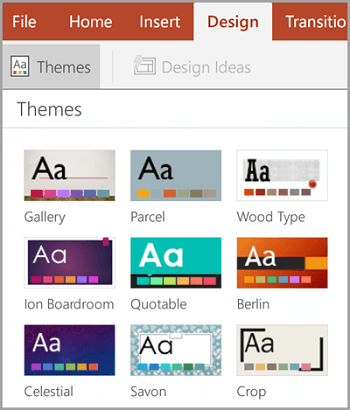
-
Послідовно виберіть елементи Конструктор > Формат тла.
-
Виберіть колір тла слайда.
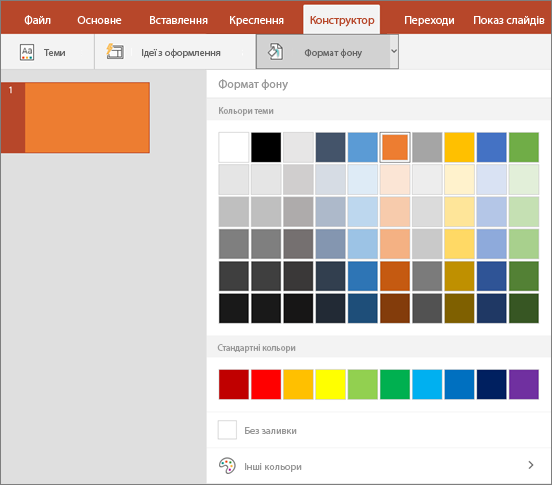
-
Щоб видалити форматування тла, виберіть пункт Без заливки.
-
Щоб переглянути додаткові параметри кольору, виберіть пункт Інші кольори.
-
На пристрої iPad або iPhone
-
На пристрої iPad перейдіть на вкладку Конструктор . На пристрої iPhone торкніться піктограми редагувати

-
Торкніться теми , щоб колекції макетів.

-
Натисніть кнопку конструктор, щоб застосувати його до презентації.
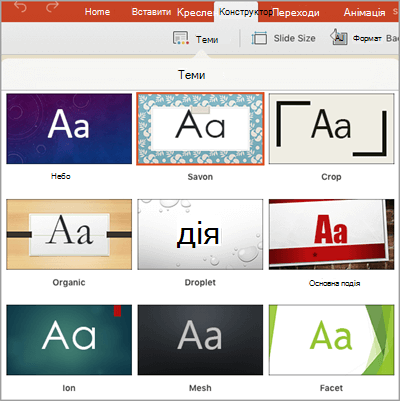
-
На вкладці Конструктор виберіть Формат тла.
-
Ви побачите розділені Кольорів теми та Стандартних кольорівколір тла. Кольори теми координування із темою, вибраний раніше. Ви можете вибрати суцільний колір або колір градієнта.
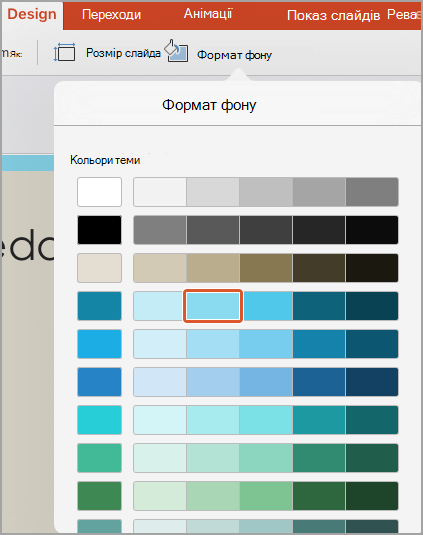
Додаткові параметри Прокрутіть вниз і торкніться елемента Інші кольориа потім перемістіть до селекторів будь-який колір або градієнт показано. Натисніть кнопку Застосувати , щоб застосувати настроюваний колір.
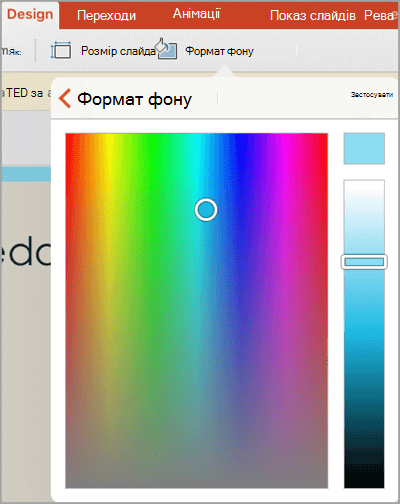
На телефоні або планшеті Windows
-
На планшеті з ОС Windows перейдіть на вкладку Конструктор .
На телефоні з ОС Windows відкрийте слайд для редагування (або двічі торкніться її або торкніться його а потім торкніться елемента редагувати). Торкніться елемента більше

-
Торкніться теми , щоб колекції макетів.

-
Натисніть кнопку конструктор, щоб застосувати його до презентації.
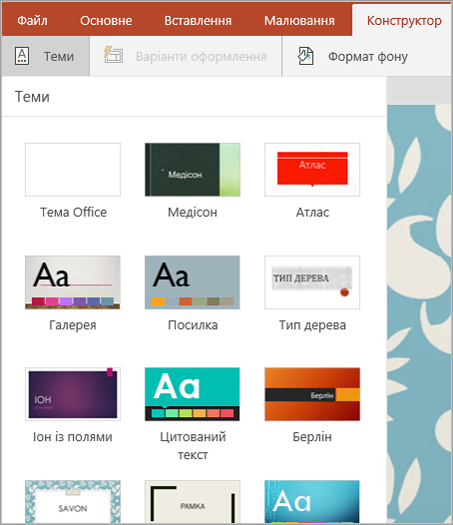
-
На планшеті з ОС Windows перейдіть на вкладку Конструктор .
На телефоні з ОС Windows відкрийте слайд для редагування (або двічі торкніться її або торкніться його а потім торкніться елемента редагувати). Торкніться елемента більше

-
Натисніть кнопку форматувати тло.
-
Ви побачите розділені Кольорів теми та Стандартних кольорівколір тла. Кольори теми координування із темою, вибраний раніше. Можна вибрати суцільний колір або колір градієнта.